Čeprav je to dolgotrajna naloga, a ko boste vedeli, kako vstaviti pogon USB v LINUX, se boste počutili lažje in bi ga lažje izvedli naslednjič, ko bo to potrebno. Če imate posodobljen sistem LINUX in sodobno računalniško okolje, se bo vaša naprava prikazala na namizju vašega osebnega računalnika, vendar če želite to storiti tudi v starejšem računalniku, morate prebrati ta članek.
Tukaj, v tem članku, bomo razpravljali o kako namestiti pogon USB v LINUX skupaj z navodili za ustvarjanje, brisanje in formatiranje pogona USB neposredno iz sistema LINUX. Ko se tega lotite, bi to moralo biti enostavno, samo pazljivo sledite vsem korakom in ne boste imeli težav, ko se naslednjič odločite za namestitev pogona USB v Linux.
1) Vstavite pogon USB v računalnik
Najprej morate pogon USB priključiti na osebni računalnik (PC) s sistemom LINUX, v katerem želite dostopati do pogona USB.
2) Zaznavanje pogona USB v računalniku
Drugi korak je najpomembnejši in najlažji korak. Po priključitvi naprave USB na vrata USB sistema LINUX sistem doda novo blok napravo v sistem / dev / imenik. Če želite to preveriti, uporabite naslednji ukaz - Najprej odprite ukazno vrstico in v CLI napišite naslednji ukaz:
Nastali zaslon naj bo viden s takim besedilom:
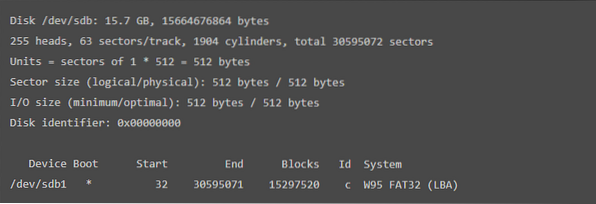
Zgornji rezultat kaže, da so prikazani zagon naprave, bloki, ID in sistemska oblika.
Po tem koraku boste morali ustvariti točko vpetja. Da bi to storili,
3) Ustvari točko pritrditve
V tem koraku vas bomo vodili k ustvarjanju točke pritrditve. Preprosto vnesite naslednji ukaz za naprej:
$ mount / dev / sdb1 / mntV zgornjem ukazu se 'sbd1' nanaša na ime vaše naprave USB.
4) Ustvarjanje imenika v pogonu USB
Nato boste morali v nameščeni napravi ustvariti imenik. Za to uporabite naslednji ukaz:
$ cd / mnt/ mnt $ mkdir Janez
Zgoraj ukazi bodo v pogonu USB ustvarili imenik z imenom "John". Imenik z želenim imenom lahko ustvarite tako, da ga nadomestite z John. e.g.
$ cd / mnt/ mnt $ mkdir Google
Ta ukaz bo na pogonu USB ustvaril imenik z imenom "Google".
Ta korak bo zaključil vaše vprašanje, kako vstaviti pogon USB v LINUX. Po tem koraku bo ustvarjen nov imenik
5) Izbrišite imenik v pogonu USB
Ko vam poveste o ustvarjanju imenika na USB-ju, je čas, da se naučite, kako lahko izbrišete imenik na pogonu USB. Če želite izbrisati imenik, napišite naslednji ukaz:
/ mnt $ rmdir JanezZgornji ukaz bo izbrisal pogon z imenom "John". Če pa želite izbrisati imenik z želenim imenom, ga preprosto nadomestite z "John". e.g.
/ mnt $ rmdir GoogleZgornja koda izbriše imenik z imenom "Google". Podobno lahko napišete katero koli želeno ime, da izbrišete imenik na pogonu USB v računalniku, ki ga upravlja LINUX.
6) Formatiranje nameščenega USB-ja v LINUX-u
Če želite formatirati USB-pogon, morate najprej odklopiti pogon. Za odklop USB-ja uporabite naslednji ukaz:
$ sudo umount / dev / sdb1V zgornjem ukazu se 'sbd1' nanaša na ime vaše naprave USB. Nato morate izbrati eno od naslednjih kod glede na datotečni sistem USB Drive:
- Za datotečni sistem VFAT (FAT32)
Če želite formatirati datotečni sistem VFAT (FAT32), uporabite: $ sudo mkfs.vfat / dev / sdb1V zgornjem ukazu, 'sbd1 ' se nanaša na ime naprave USB.
- Za datotečni sistem NTFS
Če želite formatirati datotečni sistem NTFS USB Drive, uporabite: $ sudo mkfs.ntfs / dev / sdb1V zgornjem ukazu, 'sbd1 ' se nanaša na ime naprave USB.
- Za datotečni sistem EXT4
Za formatiranje datotečnega sistema EXT4 USB Drive Drive uporabite: $ sudo mkfs.ext4 / dev / sdb1V zgornjem ukazu, 'sbd1 ' se nanaša na ime naprave USB.
S tem sem vam pokazal osnove namestitve pogonov UBS na linux.
 Phenquestions
Phenquestions


